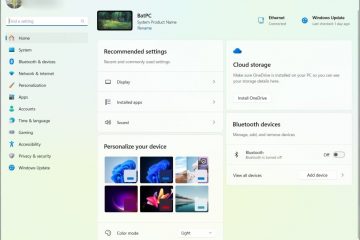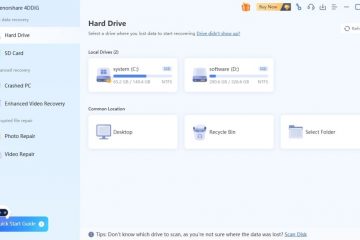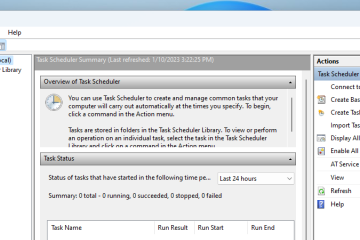Como compartilhar sua lista de reprodução do Spotify
Links de dispositivos
O Spotify tornou mais fácil para você compartilhar listas de reprodução com sua família e amigos – há um botão Compartilhar diretamente no aplicativo.
Também , você tem a opção de fazer isso por e-mail, mídia social e até mensagens de texto. Além disso, você pode simplesmente copiar e colar o link da lista de reprodução em qualquer lugar que desejar. Agora, as etapas para compartilhar a lista de diferentes dispositivos são bastante semelhantes. E o mesmo se aplica ao compartilhamento nas redes sociais.
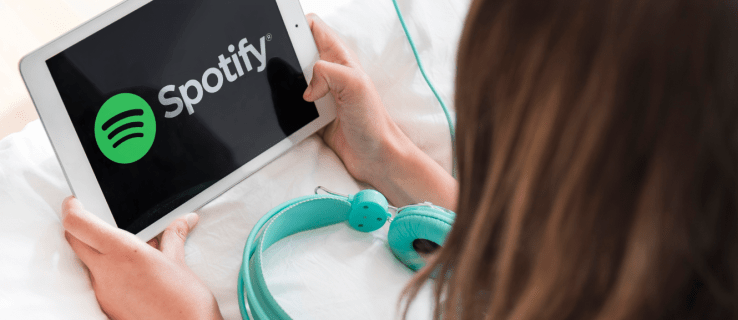
Mas certos recursos tornam o trabalho muito mais fácil, e você pode ver diferentes sugestões de compartilhamento dependendo do dispositivo que você está usando. Sem mais delongas, vamos direto aos tutoriais rápidos.
Onde você pode compartilhar suas playlists?
Antes de mergulharmos em nossos tutoriais, vamos primeiro discutir as opções que o Spotify oferece. você por compartilhar suas playlists. O serviço de música é ótimo porque é muito versátil e coopera bem com outras plataformas.
Aqui é onde você pode compartilhar rapidamente sua playlist do Spotify no aplicativo Spotify:
WhatsAppInstagramFacebook MessengerFeed de notícias do FacebookHistórias do FacebookSnapchatLineSMS
Claro, você não está limitado apenas a essas plataformas. O Spotify também oferece a seus usuários a opção Copiar link no menu de compartilhamento.
Agora que você sabe para onde pode enviar suas playlists favoritas, vamos revisar como fazer isso. Abordaremos como compartilhar uma lista de reprodução do Spotify usando iOS, macOS, Android, PC e o navegador abaixo.
Como compartilhar sua lista de reprodução do Spotify em um iPhone
Quando você se tornar familiarizado com as etapas para compartilhar uma lista de reprodução, você verá que na verdade é bastante simples. Veja como compartilhar a playlist do aplicativo Spotify em um iPhone:
Abra o Spotify e toque em Sua Biblioteca na parte inferior. Selecione a playlist que deseja compartilhar. Em seguida, toque nos três pontos horizontais no lado esquerdo. Role para baixo no menu e selecione Compartilhar.Selecione uma das opções na lista para compartilhar sua lista de reprodução do Spotify.Siga as etapas na tela para enviar sua lista de reprodução. Talvez seja necessário fazer login na plataforma escolhida antes de concluir o processo.
Observação: se você clicar no ícone”Mais”, poderá lançar sua playlist no Airdrop ou enviá-la usando outro aplicativos que não aparecem no menu Spotify Share.
Dica do especialista
Toque na planilha de compartilhamento do iPhone se quiser adicionar/compartilhar a lista de reprodução para aplicativos suportados. Por exemplo, o Spotify oferece suporte terceirizado para Google Hangouts, Slack e mais alguns aplicativos. Se você deseja compartilhar usando seu iPad, as mesmas etapas descritas anteriormente se aplicam.
Como compartilhar sua lista de reprodução do Spotify no aplicativo Android
Compartilhar uma lista de reprodução do Spotify no aplicativo Android é quase o mesmo que com o aplicativo para iPhone. Mas não faria mal nenhum seguir um caminho um pouco diferente para o mesmo destino.
Abra o Spotify e toque em Sua Biblioteca na parte inferior.Toque na playlist que você deseja compartilhar.À esquerda do botão verde de reprodução há três pontos horizontais. Toque nos pontos.Role para baixo no menu e toque em Compartilhar.Toque na opção que corresponde à plataforma onde você deseja compartilhar sua lista de reprodução. Ou você pode tocar em Copiar link e compartilhar o link da sua playlist em qualquer lugar.
Observações importantes:
Assim como o aplicativo para iPhone, o Spotify para Android tem um botão Compartilhar para enviar. a playlist através das redes sociais. Você deve saber que essas opções variam de acordo com o dispositivo Android que você está usando. Por exemplo, eles não são exatamente iguais nos smartphones Samsung e Xiaomi. Mas isso não é de forma alguma um obstáculo.
Outra coisa é que o compartilhamento em plataformas diferentes não é a mesma coisa. Isso se aplica tanto ao Android quanto ao iOS.
Se você compartilhar no Twitter, haverá um link e seu tweet será pré-preenchido com o URL. Ao compartilhar no Facebook, você acaba com uma imagem e uma opção “Reproduzir no Spotify”. Isso se aplica tanto ao feed quanto às histórias do Facebook.
A desvantagem disso é que clicar em “Reproduzir no Spotify”leva uma pessoa a um player baseado na web. Mas você pode ser solicitado a abri-lo por meio do aplicativo se estiver no iPhone.
Como compartilhar sua lista de reprodução do Spotify no aplicativo para Mac
O Spotify fez com que a IU do aplicativo aparecesse aproximadamente como igual ao seu aplicativo móvel. Ele aproveita o espaço maior da tela, facilitando a navegação, mas as ações são as mesmas. Veja o que fazer:
Abra o Spotify no seu Mac e toque na lista de reprodução que deseja compartilhar no menu à esquerda.Clique nos três pontos verticais à direita do botão verde de reprodução.Clique em Compartilhe e copie o link para sua playlist. Depois, você pode compartilhar ou enviar sua playlist para qualquer plataforma.
Você também pode pegar um atalho e clicar com o botão direito na playlist no menu à esquerda. Em seguida, clique em Compartilhar para copiar o link.
Como compartilhar sua lista de reprodução do Spotify no aplicativo do Windows
Não há diferença na interface do usuário e no layout entre o Windows e o Windows. Aplicativo macOS Spotify. Portanto, fique à vontade para seguir as etapas descritas acima. No entanto, existe outra maneira um pouco mais rápida de compartilhar a lista de reprodução. E não há necessidade de listar as etapas porque você já está familiarizado com as ações.
No menu à direita da tela, clique com o botão direito na playlist que deseja compartilhar. A ação revela um menu contextual com uma opção Compartilhar na parte inferior. Ao passar o cursor sobre a opção, você revelará o menu de compartilhamento. Escolha para onde deseja enviar sua playlist e pronto.
Como compartilhar uma playlist do Spotify em um navegador da web
Se você preferir a versão do navegador do Spotify, o as instruções são muito parecidas com qualquer outro método em nosso tutorial. Tudo que você precisa fazer é clicar na sua playlist no menu à esquerda. Em seguida, clique nos três pontos horizontais ao lado do botão play. A partir daqui, você pode clicar em Compartilhar e copiar o link.
Depois, você pode compartilhá-lo em qualquer lugar que desejar.
Tornar uma playlist pública
Além de seus amigos e familiares, o resto do mundo pode curtir suas playlists. Tudo o que você precisa fazer é compartilhar a lista publicamente via Spotify.
1. Clique nos três pontos horizontais ou verticais
A partir de então, a playlist aparecerá no Spotify quando as pessoas pesquisarem músicas. A desvantagem é que o Spotify não é realmente voltado para encontrar playlists; em vez disso, prioriza artistas e músicas. Mas existem alguns portais de terceiros que apresentam apenas playlists do Spotify.
Dicas e truques bônus
Em vez de tornar pública, você pode tornar uma playlist um segredo, mas isso não acontece. isso não significa que você não pode compartilhá-lo. As ações são as mesmas e o destinatário pode seguir, reproduzir e visualizar a playlist. E se você definir playlists colaborativas, os destinatários também poderão editá-la.
Quando quiser encontrar uma playlist que alguém compartilhou com você, vá para Sua biblioteca. Em Playlists, procure aquela que apresenta o nome do seu amigo. Você verá o nome da lista de reprodução e “por + apelido”abaixo. Agora, toque nele e divirta-se.
Ouse compartilhar
Você se lembra da época em que as pessoas criavam mixtapes e gravaram CDs com suas playlists favoritas? Então, eles teriam que encontrar o destinatário e entregar a fita ou CD a ele fisicamente. Alguns argumentariam que compartilhar é muito menos romântico agora, mas isso é assunto para um artigo diferente.
Quanto ao compartilhamento de playlist via Spotify, você pode compartilhar praticamente em qualquer lugar e em qualquer lugar. Na verdade, você está sempre a três a cinco cliques ou toques de completar a ação. E é muito legal que você possa obter o gráfico código, digitalize-o e inicie instantaneamente a playlist.
Qual opção de compartilhamento você prefere? Existe alguma playlist que você compartilhou com muitos de seus amigos? Dê-nos sua opinião no comentários abaixo.
Isenção de responsabilidade: algumas páginas deste site podem incluir um link de afiliado. Isso não afeta nosso editorial de forma alguma.